原标题:"LB-LINK必联 中继器RE300 Repeater(中继)操作教程"相关路由器设置经验分享。 - 来源:【WiFi之家网】

使用简介:
1)、5个工作模式,即:
2个常用工作模式:
A、路由模式——用于连接上级是光猫、路由器级联等,可用于DHCP、PPPOE、静态IP 这3种上网方式;
B、WISP(万能中继)模式——用于非技术型用户WIFI(无线)中继,在原由的主路由WIFI(无线)基础上扩大WIFI覆盖范围;
特点:本机含路由功能,由本机给网卡/手机分配IP地址,本机WIFI名与主路由器不能相同,不可用于“WIFI无缝漫游”。
3个高级工作模式
A、AP(接入点)模式——充当无线WIFI热点或“无线交换机”。特点:关闭本机的DHCP服务器,主路由分配IP地址。
B、Client(客户端)模式——充当“无线网卡”使用,由LAN口输出网络。
C、Repeater(中继)模式——用于技术型用户WIFI(无线)中继,在原由的主路由WIFI(无线)基础上扩大WIFI覆盖范围;
特点:关闭本机DHCP服务器,由主路由给网卡/手机分配IP,本机WIFI名可与主路由相同,可实现“WIFI无缝漫游”。
2)、使用时,天线的摆放:
A、同楼层的水平面作中继——原来主路由 和 BL-RE300中继器 所有天线需保持垂直向上。
B、上下楼层的垂直作中继——原来主路由 和 BL-RE300 中继器 所有天线需保持水平横向。
3)、中继 与 桥接的区别:
中继——用于扩大家用环境近距离(50米以内)的 WIFI信号范围;中继后,广播SSID(能搜到中继器的 WIFI信号)。
桥接——用于工程级远距离的基站之间的连接(最远可达2公里),桥接后,不广播SSID(搜不到中继器的WIFI信号)。
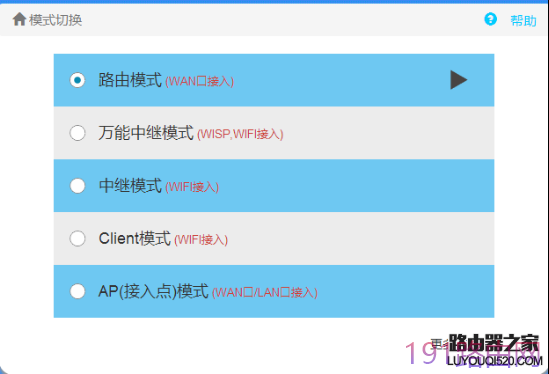

第1个环节手机要能同时搜到 原来主路由和BL-RE300中继器的 WIFI信号,并连上RE300的WIFI:
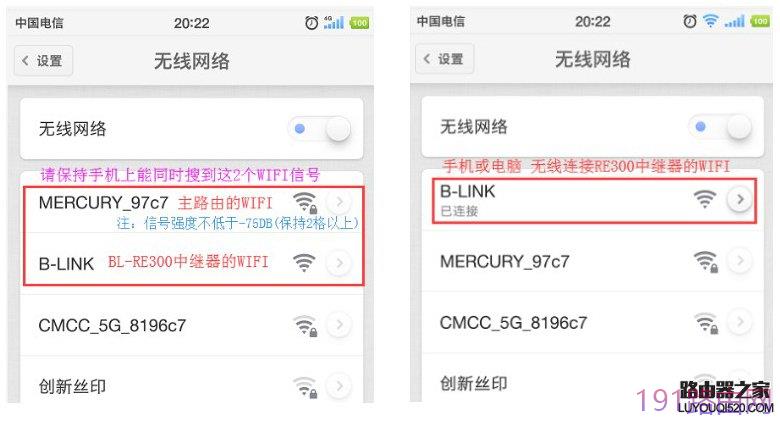
第2个环节用手机或电脑的 浏览器登录到BL-RE300的WEB页面(192.168.16.254)。默认登录密码:admin
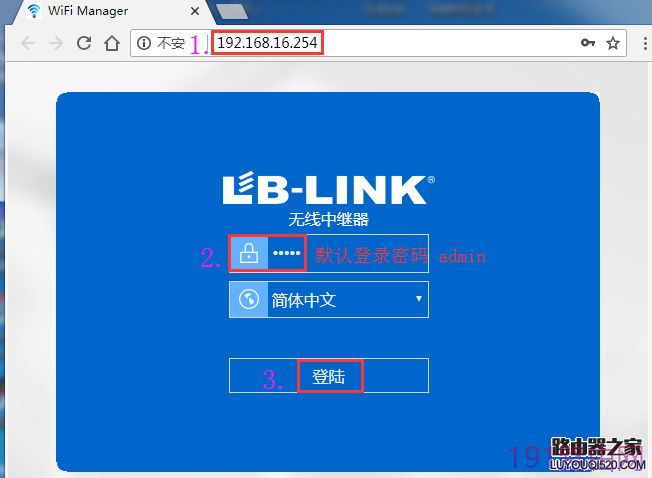
第3个环节按向导提示,进行操作中继连接

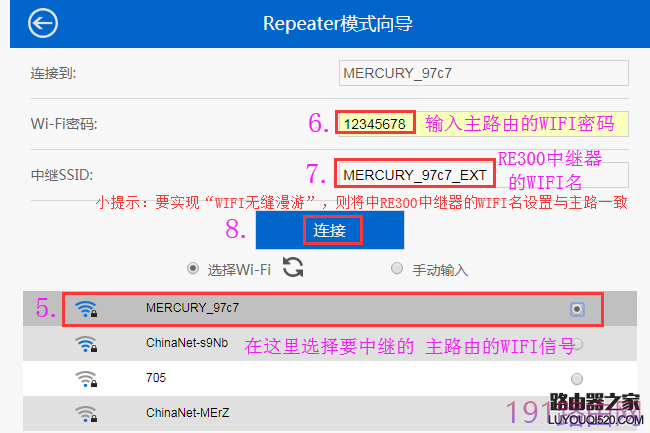
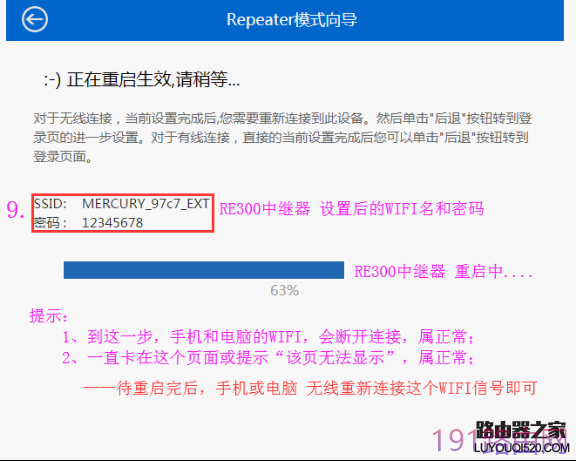
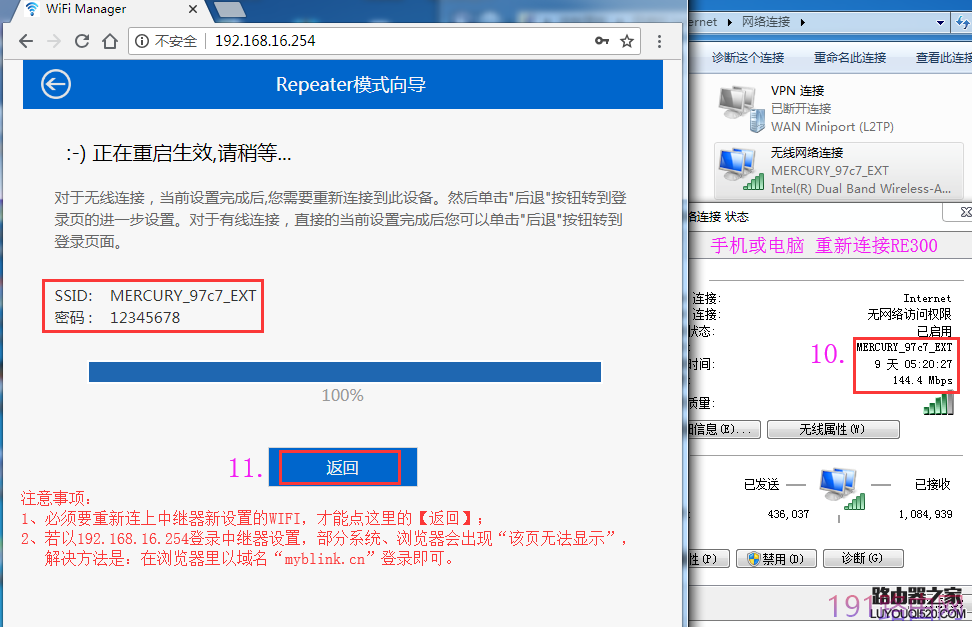
第4个环节中继操作之后的 重新登录WEB页面
注:必须要连接BL-RE300中继器的WIFI,才能再次登录RE300的WEB页面(连到主路由WIFI,无法登录)
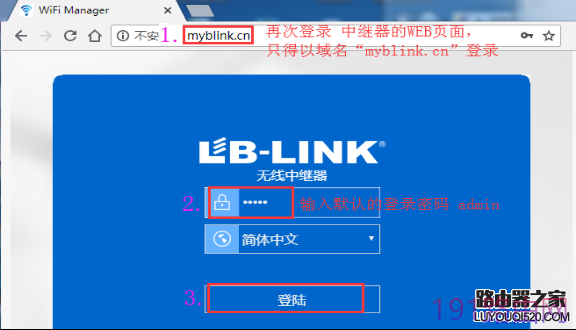
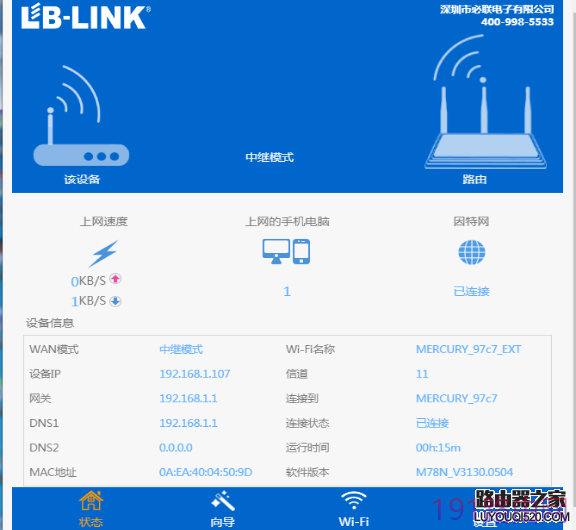
BL-RE300设置成功后的 状态。点击【WIFI】、【设置】可进行对应的修改操作
附:提升BL-RE300中继后 WIFI覆盖和上网效果的方法:
1)、进入到 原来主路由 的WEB页面,将2.4G WIFI的无线频宽调为20M或HT20
20M要比40M抗干扰能力强、距离稍远;RE300中继之后,RE300本机的WIFI信道和频宽不能动,需与主路由一致。
2)、用“手机WIFI分析仪”(只支持安卓手机),根据曲线图普 避开干扰源,选择最佳的WIFI信道;
3)、BL-RE300中继器位置点处,手机搜到的 原来主路由WIFI信号强度不低于-70DB(用“手机WIFI分析仪”很直观)。
中继/桥接时,所搜到的原来主路由的WIFI信号越好,中继/桥接后上网体验网速越好。反之,上网网速越差;
(最低能保持上网的信号强度不低于-75DB;实际中因主路由过来的WIFI有穿墙等干扰,信号强度不低于-70DB)
原创文章,作者:路由器设置,如若转载,请注明出处:https://www.224m.com/24400.html

